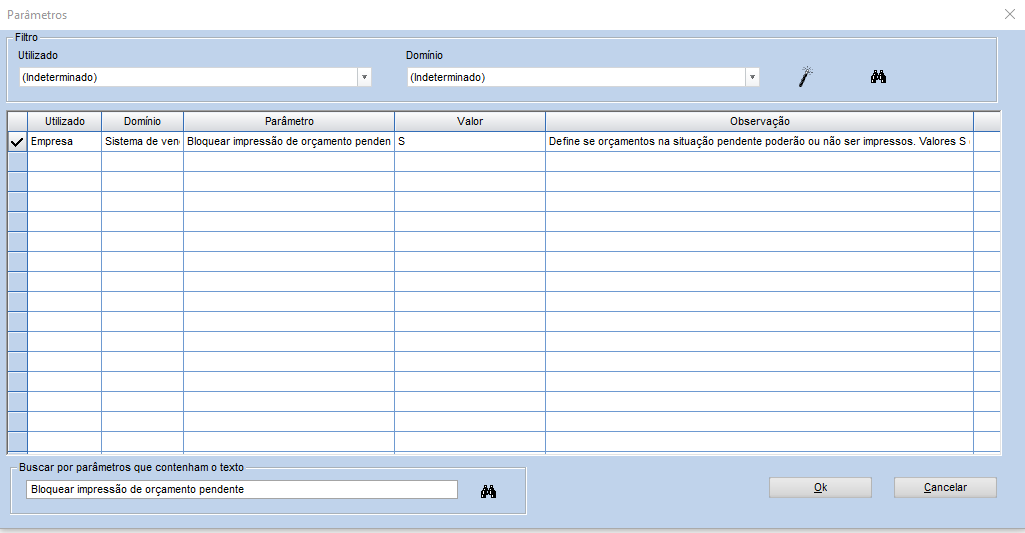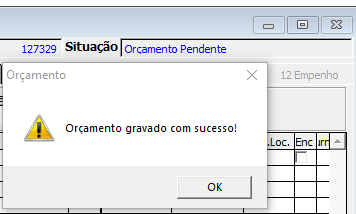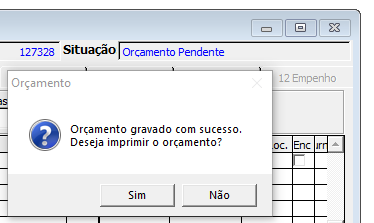Bloquear impressão de orçamento pendente: mudanças entre as edições
Ir para navegação
Ir para pesquisar
Sem resumo de edição |
Sem resumo de edição |
||
| Linha 12: | Linha 12: | ||
[[Arquivo:Bloquear impressão de orçamento pendente 2.png]] | [[Arquivo:Bloquear impressão de orçamento pendente 2.png]] | ||
===<span style="color:#8A8A99"><span style="font-family:poppins,sans-serif">'''PASSO 3'''</span></span>=== | ===<span style="color:#8A8A99"><span style="font-family:poppins,sans-serif">'''PASSO 3'''</span></span>=== | ||
O sistema estando com o parâmetro <u>ligado</u> terá o seguinte comportamento: | O sistema estando com o parâmetro <u>ligado</u> terá o seguinte comportamento: | ||
| Linha 21: | Linha 22: | ||
===<span style="color:#8A8A99"><span style="font-family:poppins,sans-serif">'''PASSO 4'''</span></span>=== | ===<span style="color:#8A8A99"><span style="font-family:poppins,sans-serif">'''PASSO 4'''</span></span>=== | ||
O sistema estando com o parâmetro <u>desligado</u> terá o seguinte comportamento: | O sistema estando com o parâmetro <u>desligado</u> terá o seguinte comportamento: | ||
[[Arquivo:Bloquear impressão de orçamento pendente 4.png]] | [[Arquivo:Bloquear impressão de orçamento pendente 4.png]] | ||
[[Categoria:Vendas]] | [[Categoria:Vendas]] | ||
Edição atual tal como às 11h44min de 13 de agosto de 2024
Este artigo contém instruções para bloquear impressão de orçamento pendente.
Tutorial
PASSO 1
Ligar parâmetro "Bloquear impressão de orçamento pendente" = S
PASSO 2
Uma vez esse parâmetro ligado, o sistema não deve exibir a mensagem "Deseja imprimir o orçamento?" e o orçamento não poderá ser impresso.
PASSO 3
O sistema estando com o parâmetro ligado terá o seguinte comportamento:
PASSO 4
O sistema estando com o parâmetro desligado terá o seguinte comportamento: